4 طرق لاستعادة كلمة مرور الايكلاود
هل تواجهك المشكلة حول كيفية استعادة كلمة مرور ايكلاود لـ iPhone أو iPad؟ اذا كان جوابك نعم، فلا تقلق، يرجى متابعة القراءة، سيوضح لك هذا الدليل عن كيفية استرداد كلمة مرور في ايكلاود باستخدام 4 طرق مختلفة.
بالنسبة إلى مستخدمى iPhone، يمكن لمنصة iCloud تخزين معلوماتك الشخصية على قاعدة بيانات Apple، ومن خلال اتصال شبكة لاسلكية، سيتم دفع المعلومات تلقائيًا إلى كل جهاز في يدك، بما في ذلك iPhone و iPod Touch و iPad وحتى أجهزة كمبيوتر Mac.
لذلك، لا يمكن فقدان مثل هذه المعلومات الشخصية الهامة من iCloud، يرجي لاستعادتها عندما ننسى كلمة المرور. في هذا الدليل، سنوضح لك كيفية استعادة كلمة مرور ايكلاود.
كيفية استعادة كلمة مرور ايكلاود على iPhone و iPad
هل تعرف كيفية استعادة كلمة مرور ايكلاود على iPhone و iPad باستخدام نسيت ID Apple أو كلمة المرور مباشرةً؟ لا تتردد في القراءة، فيمكنك استعادة كلمة مرور ايكلاود على iPhone و iPad باتباع الخطوات أدناه.
الخطوة الأولى: اذهب إلى الإعدادات، وتجد iCloud.
الخطوة الثانية: أدخل عنوان بريدك الإلكتروني وانقر فوق الخيار هل نسيت ID Apple أو كلمة المرور؟
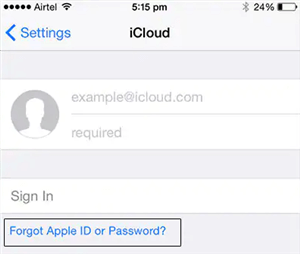
انقر فوق نسيت Apple ID أو كلمة المرور
الخطوة الثالثة: أدخل Apple ID وانقر فوق التالي. ولكن في حالة نسيان كل من المعرف وكلمة المرور، يمكنك النقر فوق نسيت Apple ID، ثم إدخال عنوان بريدك الإلكتروني واسمك لتلقي Apple ID.
الخطوة الرابعة: سيُطلب منك سؤال الأمان الذي حددته. يرجى أجبهم.
الخطوة الخامسة: بعد ذلك، يمكنك إعادة تعيين كلمة المرور.
كيفية استعادة كلمة مرور ايكلاود باستخدام AnyUnlock بسهولة
إذا كنت تريد استخدام الطريقة الأبسط، نوصيك باستخدام AnyUnlock لفك التشفير. بمساعدة AnyUnlock، يمكنك إدارة جميع كلمة المرور على جهاز iPhone وإلغاء قفل كلمة مرور الشاشة إذا نسيته.
طريقة استعادة كلمة مرور ايكلاود باستخدام AnyUnlock بسهولة.
تحميل مجاني * 100% آمن ونظيف
الخطوة الأولى: تحتاج إلى تنزيل برنامج AnyUnlock على كمبيوترك (Windows أو Mac)، تشغيل بعد تثبيته. حيث انقر فوق ابحث عن ID Apple.
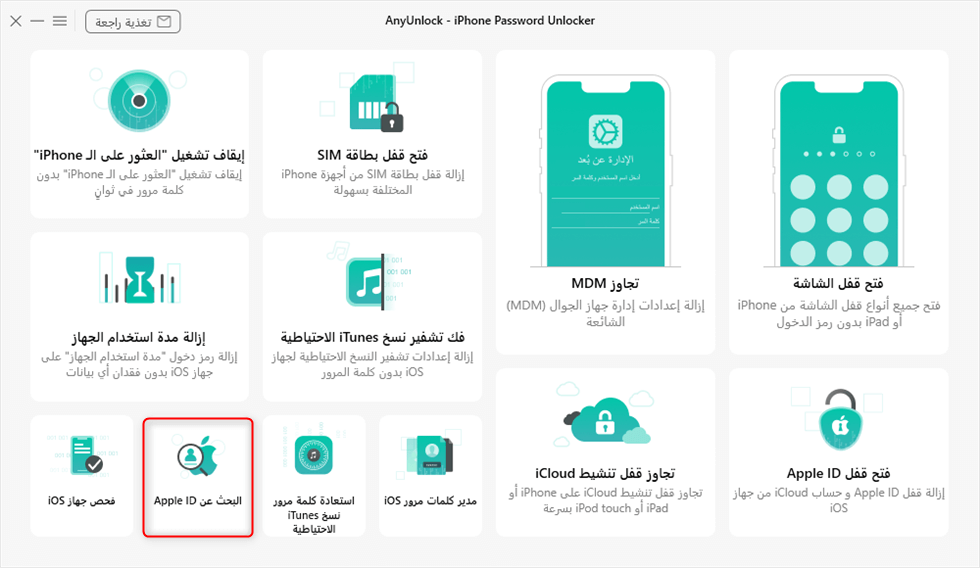
اختر خيار بحث عن Apple ID في البرنامج
الخطوة الثانية: قم بتوصيل جهاز iPhone بالكمبيوتر، من الجدير بالذكر ذلك، فأنت بحاجة إلى قراءة شروط الاستخدام بعناية. عندما ترى أن هاتفك قد تم كسر حمايته، انقر فوق الزر “ابحث الآن” للعثور على عنوان Apple ID أو عنوان بريد iCloud الإلكتروني.
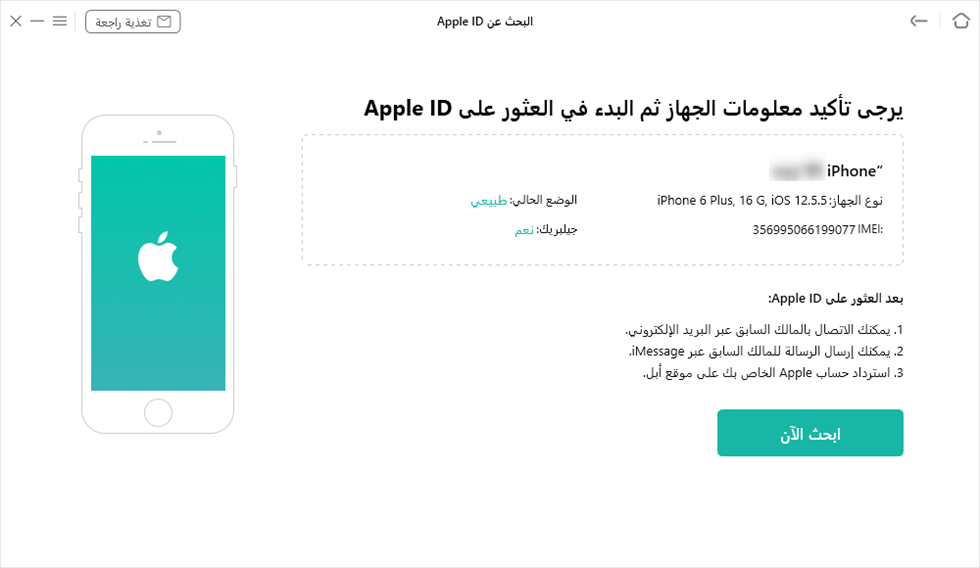
عمل جليبريك لجهازك أولا
إذا لم تقم بكسر حماية جهازك، يمكنك اتباع التعليمات التي تظهر على الشاشة لكسر حماية جهازك. ويمكنك كسر حماية جهاز iOS بنفسك أو استخدام أحد برامجنا التعليمية الموصى بها لكسر الحماية.
الخطوة الثالثة: انتظر للحظة وسيقوم AnyUnlock بسرد جميع التفاصيل المتعلقة بحساب Apple ID أدناه مع معلومات كاملة في غضون بضع دقائق. يمكن تصدير المعلومات الكاملة إلى ملف TXT.
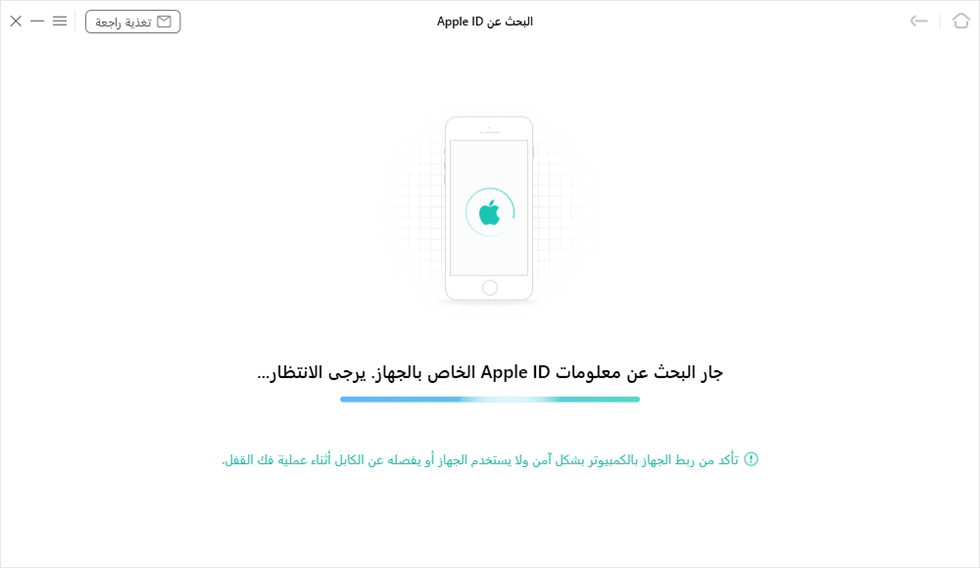
عرض معلومات حساب Apple ID أو تصدير
كيفية استعادة كلمة مرور ايكلاود باستخدام المصادقة الثنائية
إذا تم تمكين المصادقة الثنائية على جهاز iPhone، فيمكن استعادة كلمة مرور ايكلاود باستخدام المصادقة الثنائية. تحقق من الطريقة الواردة أدناه.
الخطوة الأولى: تحتاج إلى انقر فوق خيار الإعدادات على جهازك. ثم انقر فوق ملف تعريف Apple.
الخطوة الثانية: تظهر الآن كلمة المرور وخيارات الأمان على الشاشة. تحتاج إلى انقر فوقه.
الخطوة الثالثة: انقر على تغيير كلمة المرور.
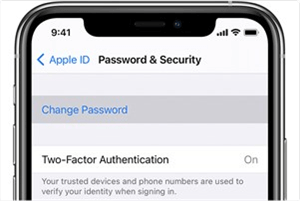
قم بتغيير كلمة المرور
الخطوة الرابعة: قبل ذلك، ستحتاج إلى تسجيل الدخول إلى iCloud، ثم إدخال كلمة المرور. إذا لم تكن قد قمت بتسجيل الدخول بالفعل، فسيطلب منك كلمة مرور.
الخطوة الخامسة: أخيرا، تحتاج إلى اتباع الخطوات التي تظهر على الشاشة لإعادة تعيين كلمة مرور iCloud على iPhone.
كيفية استعادة كلمة مرور ايكلاود باستخدام إعادة تعيين على Mac
في هذا القسم، سنقدم جميع الخطوات التفصيلية حول كيفية إعادة تعيين كلمة مرور iCloud على جهاز Mac. اتبع جميع الخطوات التفصيلية الواردة أدناه. ستنقسم إلى نوعين بسبب أنظمة الكمبيوتر المختلفة لهذه الطريقة.
النوع الأول: macOS Catalina
الخطوة الأولى: يحتاج المستخدمون إلى الضغط على القائمة> تفضيلات النظام> النقر على Apple ID من لوحة مفاتيح Mac.
الخطوة الثانية: انقر فوق كلمة المرور والأمان.
الخطوة الثالثة: إذا طلب منك Mac إدخال Apple ID، فانقر فوق نسيت Apple ID. بعد ذلك، عليك اتباع التعليمات التي تظهر على الشاشة. سيساعدك على إعادة تعيين كلمة مرور iCloud على جهاز Mac.
النوع الثاني: macOS Mojave, High Sierra, or Sierra
الخطوة الأولى: يحتاج المستخدم إلى الضغط على زر قائمة Apple على لوحة المفاتيح. فيرجى إلى زيارة تفضيلات النظام. بعد ذلك، تحتاج إلى النقر فوق خيار iCloud.
الخطوة الثانية: تحديد تفاصيل الحساب.
الخطوة الثالثة: إذا طلب جهاز Mac كلمة مرور Apple ID، فانقر فوق نسيت Apple ID. الآن ما عليك سوى اتباع التعليمات التي تظهر على الشاشة. سيساعدك على إعادة تعيين كلمة مرور iCloud على جهاز Mac.
الخلاصة
هل تعلمت الطرق المذكورة أعلاه لاستعادة كلمة مرور ايكلاود ؟ من الواضح أن بمساعدة استخدام AnyUnlock يجعل عملية أسرع! إذا كانت لديك أي أسئلة أو تحتاج إلى مساعدة، فلا تتردد في ترك تعليقاتك أدناه. قم بتنزيل AnyUnlock وجربه الآن!
تحميل مجاني * 100% آمن ونظيف
المزيد من المقالات ذات الصلة
الإجابات عن الأسئلة المتعلقة بالآراء حول المنتج؟ اتصل بفريق الدعم الفني للحصول على حل سريع>

